Video Control – расширение для улучшения видео в браузере
Обзор расширения Video Control для регулирования параметров видео в Google Chrome и Яндекс.Браузер, возможности и примеры применения. |
Те, кто часто смотрит видео в интернете, наверняка не раз сталкивались с низким качеством изображения. Какие-то видео слишком темные, другие наоборот светлые, где-то не хватает цвета, а где-то он в избытке или видео размытое. Все это портит впечатление от просмотра, доставляя неприятные ощущения и не давая в полной мере насладиться фильмом.
Но выход есть – это расширение Video Control, которое помогает регулировать различные параметры видео налету в очень удобной дополнительной панели.
О его удивительных возможностях мы и расскажем в этом небольшом обзоре, а также обратим внимание на другие, сперва неочевидные, но очень полезные способы его применения.
Установка расширения
Расширение Video Control доступно в интернет-магазине расширений Google для браузера Chrome и его использование абсолютно бесплатно.
Найдите его в магазине расширений Google и нажмите кнопку «Установить».
Если вы не нашли расширение в магазине Google, то скачайте его по этой ссылке и распакуйте архив. Затем введите в строку браузера chrome://extensions включите режим разработчика и загрузите распакованное расширение.После установки расширения его нужно активировать, для чего достаточно кликнуть мышкой на соответствующем значке.
Изначально плагин устанавливается на английском языке, но его можно переключить на русский всего одним кликом мышки.
После установки расширения нужно обновить уже открытые страницы, на которых вы хотите его использовать.
Возможности расширения
Основное назначение расширения Video Control это регулировка параметров видео на различных сайтах.
Расширение работает на видеосервисах:
- Youtube
- Rutube
- Vimeo
- Twitch
- Netflix
- Seasonvar
В социальных сетях:
- ВКонтакте
- Одноклассники
И на любых других сайтах, содержащих видео с использованием плееров на основе Flash или HTML5.
Также плагин Video Control умеет работать с любым контентом на основе Flash и картинками. Поддержку этих функций можно включить в расширении путем клика на соответствующих вкладках, после чего они должны изменить цвет на красный.
Вы сможете регулировать параметры в любых Flash приложениях, даже в браузерных играх, а также параметры картинок в фотогалереях и на других сайтах. Регулировки будут всегда доступны из панели браузера, а в некоторых случаях прямо в окне флеш-плеера.
Параметры расширения
Параметры, которые можно регулировать с помощью расширения, благодаря интуитивному интерфейсу, вполне понятны.
Но некоторые кнопки не имеют подписей, поэтому мы все-таки опишем все возможности:
- Включение расширения для видео
- Включение расширения для картинок
- Включение расширения для флеш
- Сброс настроек в значения по умолчанию
- Включение/выключение всех эффектов
- Пожертвование разработчику (поддержите автора)
- Увеличение резкости
- Увеличение контрастности
- Увеличение яркости
- Увеличение/уменьшение насыщенности цветов
- Наложение фильтра сепия (коричневого оттенка)
- Искажение изображения (шуточный эффект)
- Изменение цветовой гаммы (яркость средних тонов)
- Увеличение/уменьшение/сброс скорости видео
- Переключение на русский язык
- Переключение на английский язык
- Оценка расширения (поддержите автора)
- Применение настроек к любому элементу на странице (выбирается мышкой)
- Эффект падающего снега (развлекательная функция)
- Переворачивание изображения по горизонтали
Практическое применение
Регулировать параметры видео можно как с помощью значка в панели браузера, так и с помощью значка, который отображается в правом верхнем углу видео.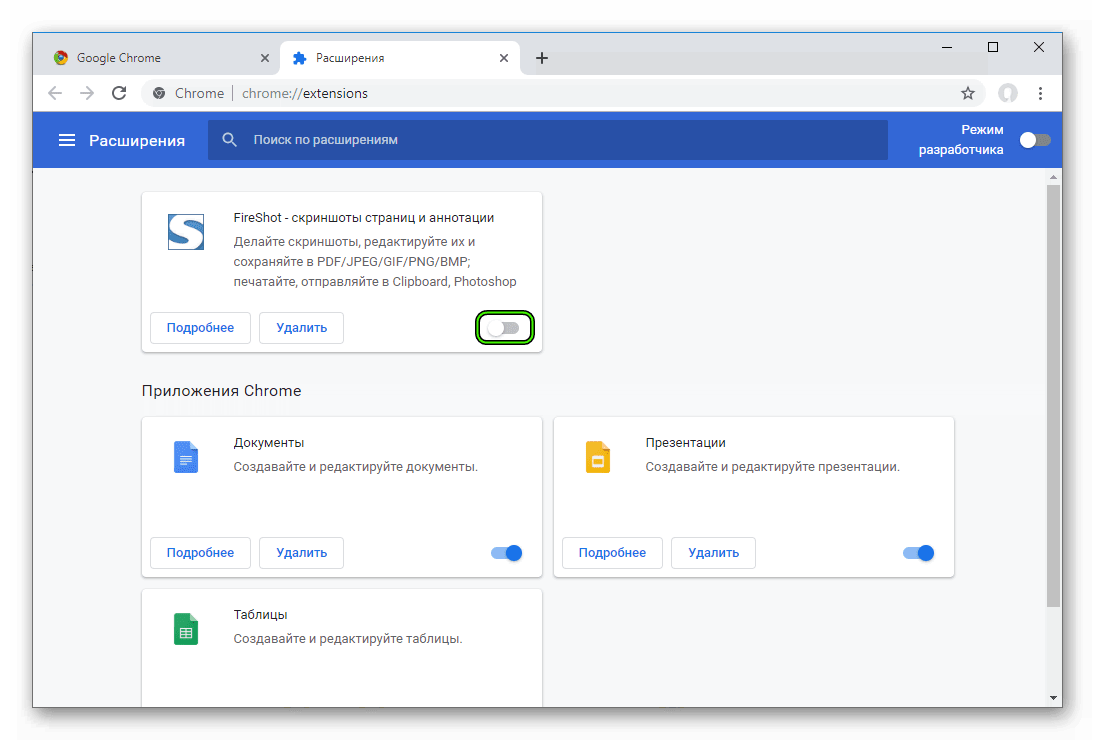
Клик на значке открывает или закрывает меню настроек.
Здесь и раскрывается основное назначение расширения – улучшение качества видео.
Отрегулируйте параметры под себя и наслаждайтесь четкой, яркой и сочной картинкой. При этом настройки видео сохраняются, что позволяет в течение нескольких дней смотреть какой-то сериал с выполненными один раз настройками, что весьма удобно.
Для себя я открыл еще одну полезную возможность расширения Video Control. Мне очень понравилась функция ускорения или замедления видео.
На ютюбе бывает, что кто-то говорит слишком медленно и видео неприятно затягивается. В таком случае ускорение поможет просмотреть его быстрее и сделает менее нудным.
А бывает и наоборот, что кто-то тараторит так, что не успеваешь схватывать информацию, особенно если еще и на английском. Замедление видео в этом случае спасает ситуацию, а в сочетании с новой функцией перевода субтитров на ютюб позволит с комфортом просмотреть и понять видео даже без знания иностранного языка.
Заключение
В общем я остался доволен расширением Video Control, начал использовать его постоянно и могу смело рекомендовать, обязательно попробуйте!
Если что-то пойдет не так, то автор программы ответит на ваши вопросы касательно расширения в комментариях под этой статьей или ВКонтакте.
Медиаплеер Xiaomi Mi Box S
Медиаплеер Xiaomi Mi Box S
Медиаплеер Xiaomi Mi Box S
Смотрите видео с YouTube в Chrome, просматривая веб-страницы с помощью Sideplayer
- Категория: Гугл Хром
Sideplayer — это новое расширение браузера для Google Chrome, которое предоставляет вам возможность смотреть видео с YouTube в Chrome во время просмотра веб-страниц.
Он добавляет в Chrome подвижный оверлей YouTube-плеера, чтобы вы могли смотреть видео независимо от того, куда вы идете и какие вкладки открываете в Chrome.
Вы можете кормить его видео YouTube двумя разными способами. Либо нажмите кнопку «Воспроизвести в Sideplayer» во время просмотра видео на YouTube, либо вставьте URL-адрес видео YouTube прямо в форму, которая открывается при нажатии на значок расширения на главной панели инструментов Chrome.
Видео начинает воспроизводиться в правом верхнем углу экрана автоматически в любом случае и остается видимым даже при переключении вкладок в Chrome или переключении между различными экземплярами браузера.
Правый верхний угол не обязательно должен быть лучшим местом, поскольку вы часто найдете там важные элементы управления, такие как ссылки для входа. Вы можете переместить проигрыватель в другое место в окне браузера с помощью перетаскивания. Просто нажмите и удерживайте левую кнопку мыши на плеере и перетащите его в другое место.
Вы также можете изменить размер окна проигрывателя или использовать элементы управления воспроизведением, такие как пауза или поиск, при наведении курсора мыши на интерфейс.
Там вы найдете возможность отменить видео, которую вы можете сделать только при наведении курсора на плеер, а не через значок расширения.
Вы, наверное, задаетесь вопросом, для кого это. Единственный вариант использования, который я могу придумать, — это если вы работаете на экране, который недостаточно широк для одновременного отображения двух окон браузера, и если вы хотите смотреть видео на YouTube, одновременно занимаясь другими делами в Интернете.
Вы получаете те же функции, которые предлагает Sideplayer, когда вы размещаете два окна браузера рядом друг с другом, одно из которых воспроизводит видео на YouTube, чтобы вы могли использовать другое для других задач.
Вы можете использовать расширение, например, для воспроизведения обучающих видеороликов для WordPress или других веб-приложений, одновременно работая на сайте или в приложении.
Очевидно, что там также можно воспроизводить развлечения или любую другую форму видео YouTube, например трейлеры к фильмам.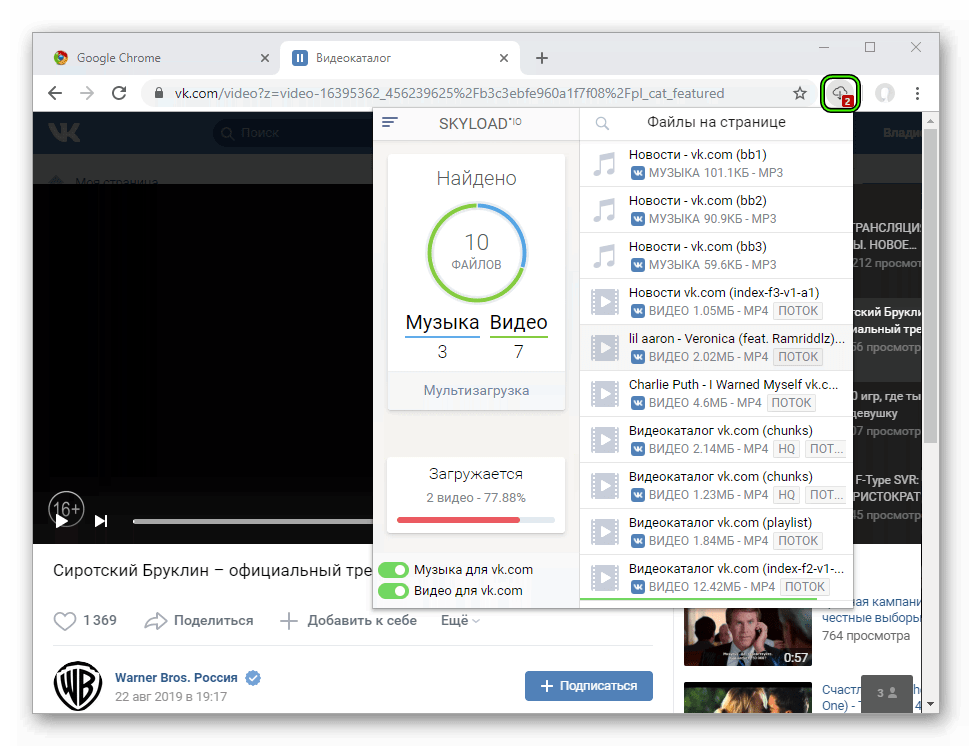
Заключительные слова
Sideplayer может быть полезен в определенных ситуациях, но тот факт, что я могу разместить два окна браузера рядом друг с другом для того же эффекта, и запрос разрешения расширения являются причинами, по которым я не буду его использовать.
Что касается разрешений, он запрашивает чтение данных, которые вы копируете и вставляете, а также чтение и изменение всех данных на посещаемых вами веб-сайтах. Хотя оба они необходимы для обеспечения функциональности, которую он предоставляет, это пугающая перспектива.
Теперь ваша очередь : Недавно обнаружил какие-нибудь крутые расширения Chrome?
Расширение YouTube Video Downloader для Chrome
URL
Формат MP3M4AWEBMAACFLACOPUSOGGWAVMP4 (360p)MP4 (480p)MP4 (720p)MP4 (1080p)MP4 (1440p)WEBM (4K)WEBM (8K)
Download
CloseDonate
Donate via Credit Card/Paypal:
Send us vouchers to help us cover our server costs!
We use these vouchers to get Bitcoin which pays our servers!
Donate via Bitcoin
bc1qc243sd7p9yyll9keza6nu6f5pzkz328z8hvrdx
3JGyoD9fNjVnSE2SXqtbAf2tKk3tai2kbQ
Donate via Ethereum
0x69c4f7e91d0be1a0efd0f2a0514c07293c26d6e6
Thank you for donating!
It also helps if you share our website!
Loader.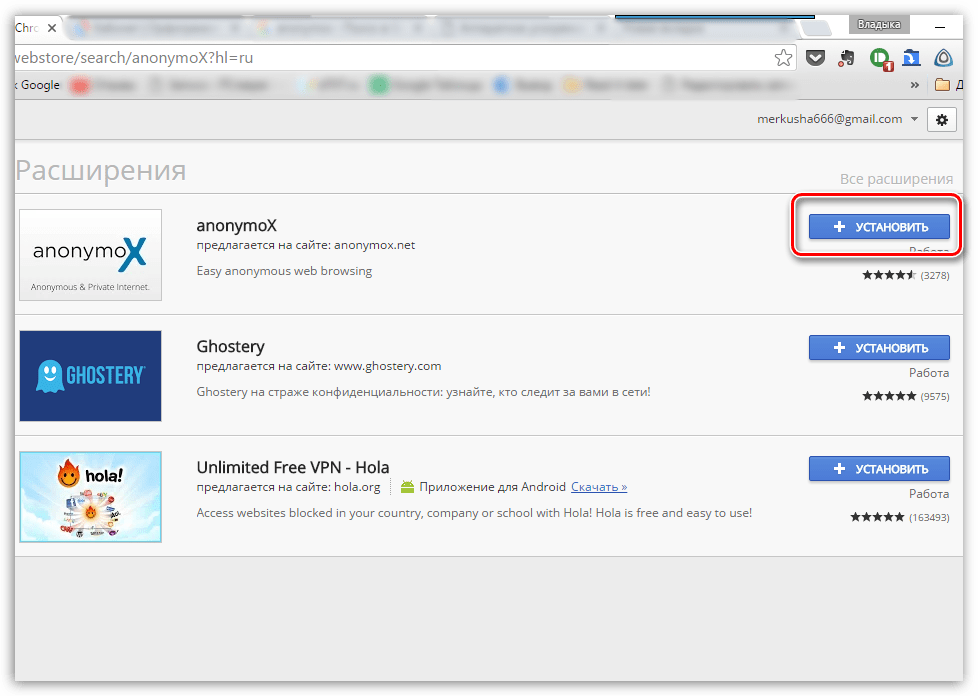 to — один из самых мощных инструментов для загрузки видео с YouTube. На нашей платформе вы можете бесплатно скачивать неограниченное количество видео с самого популярного в мире сайта обмена видео. Это позволяет вам организовать автономный плейлист из ваших любимых видео и песен. Достаточно нескольких щелчков мышью, чтобы весь контент YouTube был в памяти вашего устройства с помощью Loader.to.
to — один из самых мощных инструментов для загрузки видео с YouTube. На нашей платформе вы можете бесплатно скачивать неограниченное количество видео с самого популярного в мире сайта обмена видео. Это позволяет вам организовать автономный плейлист из ваших любимых видео и песен. Достаточно нескольких щелчков мышью, чтобы весь контент YouTube был в памяти вашего устройства с помощью Loader.to.
Но хотели бы вы загружать свои видео еще быстрее? Потому что это возможно с нашим новым расширением Chrome для YouTube Video Downloader. Продолжайте читать, чтобы узнать об этом больше!
Что такое расширение Chrome для загрузчика видео с YouTube?
Расширение YouTube Video Downloader для Chrome — это программа, которая добавляет в ваш браузер функцию загрузки видео прямо с YouTube.
После установки расширения Chrome нет необходимости искать URL-адрес видео, чтобы загрузить его здесь. Это потому, что наш плагин добавляет кнопку загрузки под всеми видео YouTube. Благодаря этому вы можете загружать контент с помощью нашего инструмента быстрее, чем раньше. Все видео находятся в двух кликах от вашего офлайн-плейлиста с нашим дополнением!
Все видео находятся в двух кликах от вашего офлайн-плейлиста с нашим дополнением!
Как скачать надстройку Loader.to YouTube Video Downloader для Chrome?
Скачать наше расширение для Chrome не составляет труда. Даже если вы не установили никаких надстроек в свой браузер, при установке нашего у вас их не будет.
Чтобы установить надстройку Chrome в вашем браузере, выполните следующие два простых шага:
- Загрузите расширение Tapermonkey из Интернет-магазина Chrome.
- Установите наш скрипт для Chrome .
Вы узнаете, что установка расширения прошла успешно, если увидите кнопку «Загрузить как» под всеми видео YouTube.
Как скачать видео с помощью расширения YouTube Downloader для Chrome?
Загрузка видео с YouTube никогда не была такой быстрой и простой, как сейчас. С нашей надстройкой YouTube Video Downloader вы можете загружать видео практически мгновенно. Даже если у вас нет никаких знаний о вычислениях, у вас не будет проблем с использованием нашего плагина.
После установки нашего веб-расширения процесс выглядит следующим образом:
- Найдите на YouTube видео, которое хотите скачать.
- Нажмите кнопку «Загрузить как», которую вы видите под видео.
- Выберите желаемый формат.
- Как только расширение перенаправит вас на Loader.to, вы увидите, что ваше видео готово к загрузке. Нажмите здесь «Загрузить».
Это все. Теперь вы можете загружать видео с YouTube с меньшим количеством щелчков мышью, чем раньше, с нашим расширением Chrome.
В какие форматы можно конвертировать видео с YouTube?
Большинство инструментов загрузки предоставляют вам два варианта формата: MP3 и MP4. Хотя это практично, только два варианта являются ограничительными. Но поскольку наш инструмент также является конвертером видео YouTube, вы можете конвертировать видео в десять различных форматов.
Наша платформа позволяет конвертировать видео с YouTube в следующие форматы:
- MP3.
- M4A.
- MP4.
- WebM.

- AAC.
- FLAC.
- Огг.
- Опус.
- WAV.
- FLV.
Плагин YouTube Video Downloader для Chrome бесплатный?
Loader.to — это бесплатный онлайн-загрузчик и конвертер видео с YouTube. Независимо от того, сколько видео вы скачали, мы ничего не берем за использование нашего инструмента. Все функции Loader.to бесплатны, включая наше расширение Chrome для загрузки видео с YouTube.
Может ли расширение YouTube Video Downloader для Chrome загружать видео 4K?
Да, вы можете скачивать видео в разрешении 4K с YouTube с помощью нашего дополнения. В отличие от других платформ, мы не берем плату за это.
При выборе формата видео вы заметите, что можете загружать видео во всех доступных разрешениях от 360p до 8K.
Где хранятся видео?
В зависимости от настроек вашего веб-браузера ваше устройство может спросить, где вы хотите сохранить видео, перед его загрузкой. В этом случае вы должны выбрать папку по своему усмотрению. Но это происходит не всегда.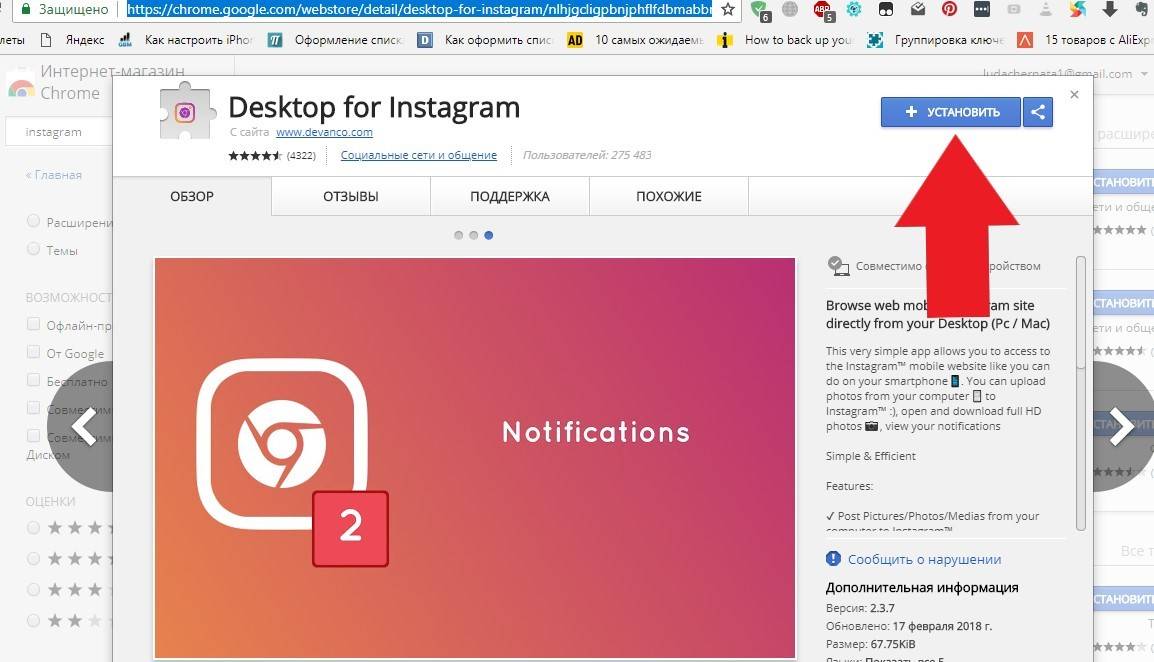
Если вы не знаете, где найти загруженные видео, вам следует заглянуть в папки «Загрузки». Загруженный контент сохраняется там по умолчанию.
Доступна ли надстройка Loader.to YouTube Video Downloader для других веб-браузеров?
Да, наше расширение YouTube Video Downloader доступно для других веб-браузеров. Вы можете установить его в Opera , Mozilla Firefox , Safari и Microsoft Edge .
Можете ли вы использовать расширение Loader.to YouTube Video Downloader на Mac?
Да, вы можете использовать наше дополнение на компьютерах Mac.
Чтобы использовать наше расширение на устройствах MacOS, вы должны установить его в любом из поддерживаемых веб-браузеров.
Можно ли использовать надстройку Chrome Loader.to YouTube Video Downloader на мобильных устройствах?
Некоторые могут подумать, что это невозможно, потому что мобильная версия Google Chrome не поддерживает расширения. Вы не можете добавлять плагины в Chrome на своем телефоне. Но это не значит, что вы не можете использовать наше расширение на телефонах и планшетах.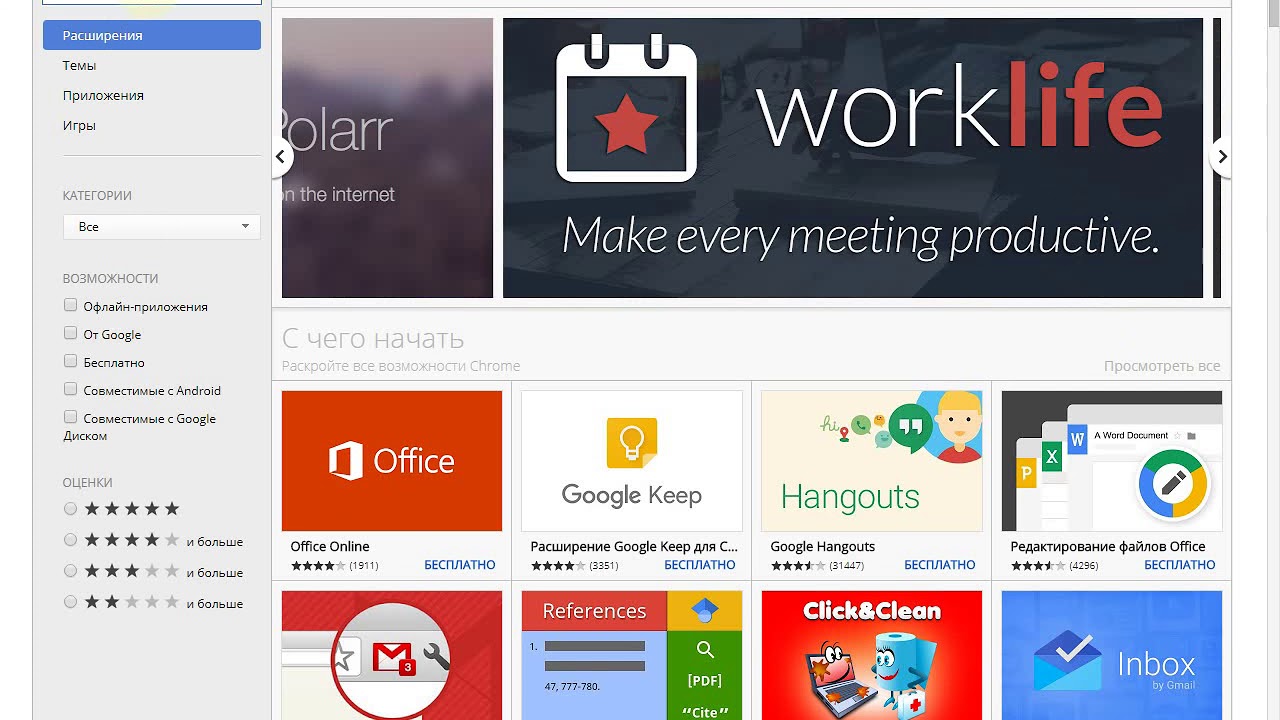
Некоторые мобильные альтернативы Chrome поддерживают расширения. С ними вы можете без проблем использовать наш плагин YouTube Video Downloader. Такие браузеры доступны как для Android, так и для iOS.
Насколько безопасно использовать расширения Chrome для загрузчика видео с YouTube?
Да, использовать расширения YouTube Video Downloader безопасно. Но нельзя сказать, что все они безопасны.
Расширения Google Chrome могут быть непростыми. Вы не заразитесь вирусом, установив его, но это не значит, что они на 100% безопасны. Некоторые поддельные расширения могут быть просто фишингом. После установки поддельного расширения оно может продолжать показывать вам рекламу или отслеживать ваш путь по всему Интернету. Расширение может быть связано с вредоносным сайтом, и ваше устройство перестает работать с вредоносным ПО после загрузки первого видео.
Поскольку наш сайт полностью свободен от киберугроз, это не относится к Loader.to. Мы достигаем этого, регулярно тестируя нашу платформу и соблюдая стандарты безопасности Google. Вам также не нужно беспокоиться о своей конфиденциальности, потому что мы не записываем ваши загрузки.
Вам также не нужно беспокоиться о своей конфиденциальности, потому что мы не записываем ваши загрузки.
Не беспокойтесь, используйте наше расширение Chrome. Вы здесь в полной безопасности.
Можно ли удалить плагин Loader.to YouTube для Chrome?
Да, вы можете удалить наше расширение, когда захотите. Вам необходимо удалить Tapermonkey, этого будет достаточно, чтобы удалить наше расширение Chrome из вашего браузера.
Мы считаем, что в этом нет необходимости, потому что наше расширение поможет вам загружать видео быстрее, чем раньше. Но вы можете удалить его в любой момент. Вы также можете использовать наш сайт без него.
Работает ли расширение Loader.to для Chrome с другими сайтами?
Да, вы можете использовать наше расширение Chrome для загрузки видео двумя щелчками мыши с других сайтов, помимо YouTube.
Наше расширение Chrome добавляет кнопку загрузки к видео, размещенным на следующих сайтах:
- YouTube.
- Vimeo.
- Pinterest.
- SoundCloud.

- Twitch.
- ТИК Так.
- Twitter.
Если вы хотите скачивать видео быстрее, чем раньше, воспользуйтесь нашим плагином
Другие загрузчики
Supported Sites:
Расширения Chrome проигрывают видео втайне от пользователя
Сегодня утром наши защитные решения начали с интервалом несколько секунд выдавать предупреждения об опасности у многих пользователей браузера Google Chrome. В качестве источника угрозы указывался Trojan.Multi.Preqw.gen, который Chrome пытался скачать со стороннего сайта. Объясняем, что это было и что с этим делать.
Что это было? Вредоносные расширения
Наши эксперты совместно с коллегами из компании «Яндекс» обнаружили, что некие злоумышленники использовали более 20 браузерных расширений, чтобы заставить Chrome на компьютерах пользователей работать в своих интересах. В числе вредоносных плагинов были и достаточно популярные — Frigate Light, Frigate CDN и SaveFrom.
Расширения, установленные в браузерах суммарно более чем 8 миллионов пользователей, в фоновом режиме обращались к удаленному серверу и пытались загрузить вредоносный код — именно этот процесс наши защитные решения определили как опасный.
Чего добивались злоумышленники и чем это грозило пользователям?
Злоумышленники были заинтересованы в генерации трафика на видеоролики. Иными словами, расширения скрытно от пользователей проигрывали в их браузере интересующие злоумышленников видео, тем самым накручивая просмотры этих видео в онлайн-кинотеатрах.
При этом невидимый видеоплеер включался только при активном использовании браузера, так что неизбежное замедление компьютера можно было списать на стандартные тормоза Google Chrome под нагрузкой.
По словам коллег из «Яндекса», иногда у пользователей некоторых из таких расширений начинала проигрываться звуковая дорожка от скрытого видео.
Кроме того, вредоносные плагины перехватывали доступ к одной из социальных сетей — вероятно, для того, чтобы в дальнейшем накручивать лайки. Независимо от конкретных целей, компрометация учетной записи в соцсети — штука неприятная.
Что делать?
Если ваше защитное решение начало ругаться на Google Chrome (или другой браузер, основанный на Chromium), то первым делом нужно отключить вредоносные плагины — защита реагирует именно на них. Если вы не уверены, какой из плагинов опасен, попробуйте отключать их по одному, пока не найдете нужный.
Если вы не уверены, какой из плагинов опасен, попробуйте отключать их по одному, пока не найдете нужный.
«Яндекс» уже отключил ряд расширений в своем Яндекс.Браузере (построенном на базе Chromium) и продолжает искать остальные плагины, несущие угрозу.
Если вы пока не используете продукты «Лаборатории Касперского», но подозреваете, что у вас завелось опасное приложение, то имеет смысл установить одно из защитных решений для домашних пользователей. Впрочем, это имеет смысл сделать в любом случае.
Screen Recorder – запись экрана рабочего стола браузером Google Chrome
Обычно для профессиональной записи экрана компьютера используют специальные приложения наподобие OBS Studio. Как правило, нужно потратить некоторое время на изучение и настройку таких программ, перед тем как приступить к полноценной записи. Но бывает ситуация, когда нужно срочно записать видео, и нет времени на ознакомление с интерфейсом и выполнение предварительной подготовки. В таком случае рекомендуем воспользоваться возможностями популярного браузера Google Chrome.
Казалось бы, при чем здесь браузер? Его предназначение – бороздить интернет! Но дело в том, что современный браузер Google Chrome уже давно больше, чем просто браузер, это целый швейцарский нож, предоставляющий огромное количество возможностей, и заменяющий другие настольные приложения на компьютере. Например, он имеет функционал, позволяющий записывать видео с экрана и даже веб-камеры со звуком микрофона или динамиков компьютера. Установив специальные расширения для браузера Google Chrome, можно использовать данную возможность.
Существует множество расширений для Google Chrome, позволяющих записывать видео с экрана. В данной статье мы рассмотрим одно из самых простых и удобных в использовании – Screen Recorder. Данное расширение имеет такие преимущества, как интуитивный интерфейс, полная автономность (расширение работает без интернета и по завершении записи позволяет сохранить видео на диск компьютера), неограниченная продолжительность записи.
Из недостатков замечены следующие: частота кадров составляет 16 к/с, т.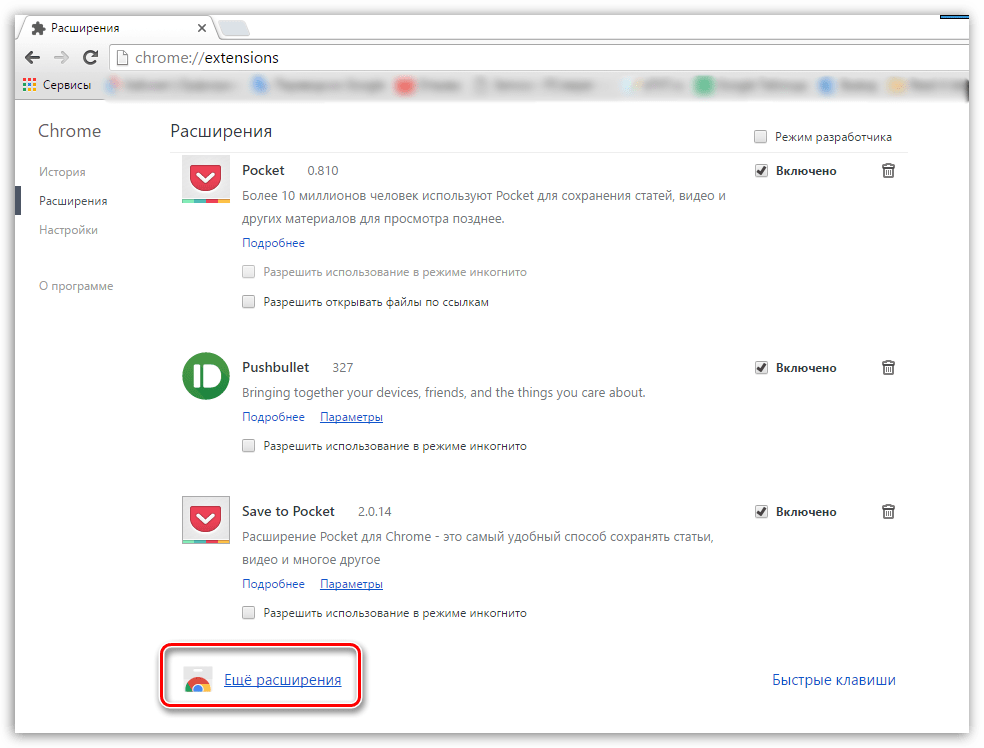 е. такие видео больше подходят для записи видеоуроков, видеоинструкций или видеодемонстраций, чем игрового процесса. Видео сохраняется в формате WebM, хоть и файлы получаются компактными, однако воспроизводятся не всеми проигрывателями (зато открываются в том же браузере Google Chrome). Впрочем, это легко исправить, конвертировав видео в распространенный формат MP4 (см. ниже).
е. такие видео больше подходят для записи видеоуроков, видеоинструкций или видеодемонстраций, чем игрового процесса. Видео сохраняется в формате WebM, хоть и файлы получаются компактными, однако воспроизводятся не всеми проигрывателями (зато открываются в том же браузере Google Chrome). Впрочем, это легко исправить, конвертировав видео в распространенный формат MP4 (см. ниже).
Использование Screen Recorder
Перейдите на страницу расширения Screen Recorder и установите его в браузер Google Chrome, нажав на кнопку «Установить» и подтвердив действие.
После установки иконка расширения появится на панели Google Chrome. Нажмите на нее, чтобы открыть интерфейс расширения.
Выберите, с какого устройства Вы хотите захватить видео: экран «Screen» или веб-камера «Camera».
Дальше расширение cпросит, записывать ли звук? Присутствует выбор из трех вариантов: без звука «None», микрофон «Microphone», звук из динамиков компьютера «System».
Нажмите на кнопку «Start recording». Если на первом шаге устройством захвата был выбран экран (кнопка «Screen»), появится запрос от браузера Google Chrome, что именно записать с экрана? Доступно на выбор три варианта (три вкладки): «Весь экран» – запись всего происходящего на экране компьютера, «Окно программы» – запись окна одной из запущенных программ или «Вкладка Chrome» – запись содержимого одной из открытых вкладок в браузере Google Chrome.
В нашем примере будет записано видео со всего экрана. Для этого кликаем по окну предпросмотра на вкладке «Весь экран», затем нажимаем кнопку «Поделиться», чтобы предоставить доступ к экрану. С этого момента видео начнет записываться во внутреннее хранилище браузера Google Chrome.
Также появится всплывающая полупрозрачная панель от браузера Google Chrome позволяющая быстро остановить запись видео. Нажмите «Скрыть», чтобы она Вам не мешала и не отображалась на видео, также сверните окно интерфейса расширения Screen Recorder.
Записывайте видео экрана, сколько Вам понадобится, по завершении нажмите кнопку «Stop Recording» в окне расширения Screen Recorder или кнопку «Закрыть доступ» на всплывающей полупрозрачной панели от браузера Google Chrome.
Чтобы сохранить видео в файл на жестком диске, нажмите на кнопку «Save». Файл сохранится (скачается) в папку «Загрузки» под именем «screen-capture.webm». Далее Вы можете записать новое видео, нажав кнопку «New Recording» в интерфейсе Screen Recorder, или закрыть окно расширения.
Конвертирование видео в MP4
Конвертировать WebM видео в широко поддерживаемый формат MP4 можно разными способами, например, воспользовавшись конвертером HandBrake.
Еще один способ – использовать библиотеку FFmpeg. На сайте уже публиковалась статья о том, как скачать и использовать FFmpeg для трансформации видео.
Чтобы конвертировать записанное расширением Screen Recorder видео из WebM в MP4 с помощью FFmpeg, используя стандартные настройки, выполните команду:
ffmpeg -i screen-capture.webm screen-capture.mp4
5 лучших расширений Google Chrome для загрузки видео
Просматривая Интернет, мы часто сталкивались с видео, которое отчаянно хотим скачать.
Сайты социальных сетей, такие как Facebook, Twitter, Instagram и т. д., не позволяют пользователям загружать видео. То же самое касается YouTube и других сайтов потокового видео.
Правда, если вы используете веб-браузер Google Chrome, вы можете мгновенно загрузить любое видео на свой компьютер. В интернет-магазине Chrome доступно множество расширений Chrome, которые позволяют загружать видео, опубликованные на любой платформе.
Список 5 лучших загрузчиков видео для Google Chrome
Если вы также ищете способы загрузки видео в Google Chrome, вы читаете правильную статью.
В этой статье мы расскажем о некоторых из лучших расширений Chrome для загрузчика видео в 2021 году. Вы можете использовать любое из этих расширений Chrome, чтобы скачивать видео в кратчайшие сроки.
1. Video Downloader professionalVideo Downloader professional — одно из самых популярных расширений Google Chrome для загрузки видео с любого веб-сайта. Однако расширение не поддерживает видео YouTube из-за определенных ограничений.
Кроме того, Video Downloader professional может загружать видео с любого веб-сайта. Это расширение chrome позволяет выбирать между различными разрешениями, добавлять видео в плейлист для загрузки позже и многое другое.
2. Video Downloader PlusVideo Downloader Plus — еще одно превосходное расширение для загрузки видео, которое вы можете использовать в браузере Google Chrome. После установки вам необходимо получить доступ к веб-странице, видео с которой вы хотите скачать. Затем щелкните значок расширения, и Video Downloader Plus отобразит все доступные видео.
Расширение предоставляет кнопку загрузки рядом с названием видео. В бесплатной версии вы можете загружать видео с разрешением до 1080p. Однако, если вы хотите разблокировать возможность загрузки видео 4K, вам необходимо приобрести ежемесячную или годовую подписку.
3. Download Videos and StoriesВы могли догадаться по названию, Download Videos and Stories — это расширение Chrome, которое в основном используется для загрузки stories или коротких видеороликов. С помощью этого расширения вы можете легко загружать YouTube Shorts, Instagram Reels, Stories и многое другое.
После установки расширение Chrome добавляет возможность загрузки прямо в верхней части видео, что позволяет загружать их одним щелчком мыши. Оно работает с самыми популярными социальными сетями, такими как Twitter, Facebook, Instagram и другими.
4. Online Download ManagerOnline Download Manager — это полноценное расширение менеджера загрузок для Chrome в нашем списке. С ним вы можете загружать не только видео, но и фотографии, аудио, файлы документов и т. д. Расширение доступно в двух версиях — Free и Premium.
В бесплатной версии вы получаете встроенный видеоплеер, поддержку загрузки нескольких файлов, автоматическую загрузку в облачное хранилище и т. д. В премиум-версии вы получаете некоторые полезные функции, такие как загрузка 4K, кнопка переключения загрузки для включения / выключения загрузчик и т. д.
5. Install IDM Integration ModuleЭто веб-расширение от IDM, и оно будет работать, только если вы используете IDM на своем ПК. Расширение IDM для Google Chrome включает в себя почти все функции, которые вы ожидаете от настольного клиента IDM. Хорошо то, что он автоматически извлекает видеоконтент с каждого посещаемого вами сайта.
Однако перед использованием этого расширения вам необходимо сначала установить IDM (Internet Download Manager (IDM 6.38 Build 5)) на свой компьютер с Windows 10. После установки IDM вам необходимо следовать установить модуль интеграции IDM в свой веб-браузер.
Материалы:
- https://techviral.net/chrome-extensions-to-download-videos/
5 расширений Chrome, которые сделают вашу жизнь (просмотр) проще
Некоторые люди говорят, что наша жизнь становится все труднее, чем больше у нас технологий. Хотя я здесь не для того, чтобы спорить об этом, я уверен в одном — некоторые вещи становятся легче. Примером одной из этих вещей является просмотр 15 лет назад, я боролся с Netscape 1.0, который в значительной степени включал кнопки «назад» и «вперед» и кнопку «стоп», которая никогда не работала.Сегодня у нас есть отличные браузеры на выбор, и еще больше расширений и дополнений, которые преследуют единственную цель — сделать нашу жизнь проще. Это только вопрос поиска правильных. В этой статье я поделюсь с вами списком действительно лучших расширений Chrome, которые действительно могут сделать вашу жизнь проще. По крайней мере, те аспекты, которые имеют отношение к просмотру веб-страниц.
Параметры YouTube для Google Chrome
YouTube постоянно меняется. Иногда нам нравятся изменения, иногда нет, но больше всего нам иногда хотелось бы иметь больше контроля над тем, как выглядит YouTube, когда мы смотрим видео. Параметры YouTube для Google Chrome — это простое расширение, которое позволяет вам сделать это.
Расширение поставляется с обширным списком параметров для изменения макета YouTube по умолчанию, а также с различными параметрами воспроизведения, размера и качества. Например, вы можете установить определенный размер и качество для ваших видео, и они будут автоматически отображаться таким образом каждый раз. Вы также можете отключить автовоспроизведение, что очень полезно, если вы регулярно открываете несколько окон YouTube.
Что касается макета, вы можете скрыть почти все аспекты на странице, а также изменить фон, чтобы улучшить качество просмотра. Расширение также может работать с другими видео-сайтами, такими как Vimeo, Metacafe, Dailymotion и другими.
Сведите!
Много лет назад я слышал об услуге под названием BridgeURL. Это удобное веб-приложение позволяет легко обмениваться несколькими URL-адресами в форме аккуратного слайд-шоу. Как я был счастлив, обнаружив, что технология BridgeURL также существует в расширении Chrome, которое называется Tabulate.
Если вам когда-нибудь хотелось поделиться всеми открытыми вкладками с другом, Tabulate! позволяет вам сделать это легко. Просто нажмите кнопку Tabulate и получите URL для всех ваших вкладок. Затем вы можете поделиться этим URL с друзьями. Когда они нажмут на него, они получат список ссылок, которые они могут открыть отдельно, или решат открыть все ссылки сразу.
Однако наиболее интересным вариантом является просмотр ссылок в виде слайд-шоу, которое позволяет просматривать все ссылки одну за другой в одном и том же окне. Мне бы только хотелось, чтобы был способ выбрать, какими вкладками я хочу поделиться, а не автоматически делиться ими.
Page Snooze
Есть множество способов
чтобы решить проблему «слишком много вкладок», но, несмотря на это, я все еще нахожусь с битком, полной открытых вкладок, чтобы не забыть взглянуть на них «позже». Если у вас возникла такая же проблема, Page Snooze очень пригодится.
С Page Snooze вы можете отложить любую открытую вкладку на определенное время. Когда это время истекло, вкладка автоматически откроется снова. Это означает, что вам больше не нужно держать вкладку открытой в течение недели, чтобы вы могли посмотреть на нее в воскресенье.
Нажав на значок расширения, вы повернете страницу на одну неделю. Если вы хотите выбрать другое временное окно, щелкните правой кнопкой мыши на самой странице и выберите предпочитаемое окно из контекстного меню. В опциях расширения вы найдете список всех ваших отложенных страниц, а также дату и время их ожидаемого возвращения в ваш браузер.
Надеемся, что в будущем это расширение получит больше опций, таких как установка определенного времени повтора или, по крайней мере, что-то короче, чем 1 день. Как это, это все еще действительно полезно.
Читаемость Redux
Сеть — это загроможденное место. Обычно это не проблема, но когда все, что вы действительно хотите сделать, это прочитать что-то, все может стать довольно отвлекающим. Удобочитаемость Redux — это отличное расширение, которое позволяет быстро загромождать любую веб-страницу, поэтому вы можете с удобством сосредоточиться на том, что важно — тексте.
Есть пять различных стилей на выбор, и вы также можете выбрать свой шрифт и размеры полей. Вы можете установить собственную горячую клавишу, чтобы активировать расширение, и легко получить читаемую версию быстрым нажатием кнопки. Вы даже можете применить Readability только к выбранному фрагменту, и хотя эта функция все еще является экспериментальной, она очень хорошо работает для меня.
Помимо удобного чтения, вы также можете использовать Readability Redux для создания версий для печати любой веб-страницы и отправки по электронной почте страниц или фрагментов друзьям.
Наведите курсор
Вы устали от необходимости нажимать каждую картинку, которую хотите просмотреть? С Hover Zoom все, что вам нужно сделать, это зависать. Наведите курсор мыши на любое изображение, и вы сразу же получите возможность просмотреть это изображение в полном размере. Нет нажатия, нет открытия новых страниц. Чисто и просто.
Расширение работает практически на каждом сайте; если веб-сайт поддерживает это, значок Hover Zoom появится в адресной строке. В этих параметрах вы можете управлять временем задержки и другими аспектами отображения, отключать режим наведения для определенных сайтов и создавать клавиши действий для отключения или включения режима наведения. Этот настоящий хранитель.
Заключение
Просмотр должен быть веселым, а не утомительным. Там есть настоящие спасатели. Если вы не нашли нужного здесь, обязательно посетите нашу страницу расширений Best of Chrome.
Существуют ли какие-либо расширения Chrome, которые делают вашу жизнь проще? Расскажите нам все о них в комментариях.
загрузчик видео — CocoCut — Интернет-магазин Chrome
Лучший загрузчик видео Расширение Chrome, этот загрузчик видео для Chrome может загружать видео, музыку бесплатно и безопасно в один клик.
Лучшее расширение для Chrome Video Downloader, загружайте видео или аудио в Chrome быстро и легко. С помощью этого загрузчика видео вы можете скачивать любые видео с тысяч веб-сайтов. Он может загружать видео любых форматов, включая MP4, FLV, f4v, hlv, webm, mov, mkv и т. Д. Он может скачивать аудио в любых форматах, включая wma, wav, m4a, ogg, ogv, acc и т. Д.Это также потоковый загрузчик HLS. Он может обнаруживать файлы M3U8 и загружать из них файлы TS. Все потоки HLS будут загружены и объединены в MP4. Это позволяет вам сохранить любимое шоу в прямом эфире! Вы можете скачать прямые трансляции на свой диск прямо сейчас с помощью этого загрузчика видео! Вы можете предварительно просмотреть видео перед загрузкой. Вы можете увидеть размер и формат видео перед загрузкой. Вы можете выбрать качество на странице загрузки перед загрузкой. Вам не нужно регистрировать учетную запись, чтобы использовать этот загрузчик видео.Вы можете скачать любое видео или аудио без регистрации. Этот загрузчик видео можно использовать бесплатно. Используйте этот профессиональный загрузчик видео для браузера Chrome, чтобы получать видео и аудио с понравившихся веб-сайтов. Легко использовать. Добавьте это расширение загрузчика видео в браузер Chrome за одну минуту. Щелкните значок этого расширения на целевом веб-сайте, и вы сразу же начнете загрузку. Это просто, безопасно и бесплатно. Вы будете скачивать видео и аудио быстро и бесплатно. Попытайся. Вам понравится это расширение.Поддержка режима записи: видео, которые трудно загрузить обычным способом, можно загрузить с помощью записи, что означает, что он может загрузить практически любое видео с любого веб-сайта. Обратите внимание: на некоторых веб-страницах вы должны сначала начать воспроизведение видео, чтобы этот загрузчик видео нашел его. Добавьте этот загрузчик видео в браузер своего веб-сайта, и он сразу заработает. Он может сопровождать вас, когда вы путешествуете по Интернету, и с этого момента вы не будете отказываться от загрузки видео. Всего один щелчок мыши поможет вам сохранить желаемое видео.Это просто и экономит ваше время и силы!
10 лучших бесплатных расширений загрузчика видео для Chrome [с плюсами и минусами]
10 лучших расширений загрузчика видео для браузера Chrome
Обратите внимание, что некоторые расширения могут замедлять работу браузера Chrome или даже быть вредоносными. Итак, прежде всего, убедитесь, что самое простое расширение Chrome для загрузчика видео является чистым, не делая ваш Chrome вялым. Тогда в хорошем загрузчике видео легко ориентироваться, и он достаточно умен, чтобы без проблем загружать видео с любого количества контент-платформ.Просто продолжайте читать и ознакомьтесь с лучшими расширениями для загрузчика видео для Chrome.
- Предлагает: www.startpage24.com
- Рейтинг: 4.5
- Пользователей: 2 000 000+
При упоминании самых популярных расширений Google Chrome для загрузки видео, Video Downloader professional не имеет себе равных. Имея 206631 рейтинг, вы можете понять, насколько он популярен. И результаты тестирования доказывают, что расширение делает весь процесс загрузки видео довольно интуитивно понятным.Он интеллектуально обнаруживает видео, воспроизводимые на любом веб-сайте, и ничего не делает, кроме как нажать зеленую стрелку, выбрать разрешение и нажать «Загрузить». Вы также можете воспроизводить видео MP4 на Google Home или на телевизоре через Chromecast.
Следует помнить, что расширение загрузчика видео блокирует загрузку видео с YouTube, Instagram, Dailymotion, Vk и Ticktok из-за политики Chrome Store. Но он по-прежнему хорошо работает со всеми другими веб-сайтами, такими как Facbeook, Twitter, Vimeo и т. Д.Если вы когда-либо сталкивались с ошибкой видео не воспроизводится в Chrome, попробуйте расширение для помощи.
Плюсы:
- Бесплатная и простая в использовании.
- Различные варианты разрешения видео.
- Предлагает быстрый доступ к видео.
Минусы:
- Некоторые загруженные видео расплывчаты.
- Минимум € 9,99 требуется для загрузки видео с других сайтов.
- Продавец: vidow.io
- Рейтинг: 4.5
- Пользователей: 700 000+
Video Downloader Plus — еще одно отличное расширение для загрузчика видео, интегрированное в ваш браузер Chrome. После установки он дает вам быстрый доступ к видео на веб-сайте, которое вы хотите загрузить. Он поддерживает более 1000 сайтов, включая Facebook, Instagram, Vimeo, Dailymotion, Vevo, Twitch и Twitter. Вы можете выбрать предпочтительное разрешение видео до 4k и мгновенно транслировать видео через Chromecast.
Однако вы не можете загружать видео 4k, если не приобретете ежемесячную или годовую подписку за 4 доллара.99 или 19,99 доллара США соответственно.
Плюсы:
- Интуитивно понятный и простой в использовании.
Минусы:
- Для загрузки видео 4K требуется ежемесячная подписка.
- Не работает с YouTube.
- Продавец: videooctopus.com
- Рейтинг: 4.5
- Пользователей: 200000+
Если вам надоела навязчивая реклама, вы можете установить плагин Octopus Video Downloader для загрузки видео в браузере Chrome.Просто воспроизведите видео, нажмите кнопку расширения для загрузки видео в браузере, сохраните видео с желаемым разрешением или размером. Затем вы можете наслаждаться загруженным контентом на свой компьютер, не выходя из себя.
В качестве надежного расширения для загрузки видео для Chrome Octopus позволяет загружать видео в форматах M3U8 ts, MP4, MP3, WebM, FLV, MOV и OGG с тысяч веб-сайтов, включая Vimeo, Dailymotion, Twitter, Instagram, Facebook и SoundCloud. Вы также можете выбрать предпочтительные файлы для загрузки в зависимости от продолжительности, размера, качества изображения и формата.Однако имейте в виду, что загрузчик видео от Octopus может перенаправить вас на веб-сайт с различной навязчивой рекламой, баннерами и всплывающими окнами. Это может подвергнуть ваш компьютер опасности, и именно поэтому Chrome постоянно сообщал о наличии в нем вредоносного ПО.
Плюсы:
- Поддерживает широкий спектр форматов файлов, включая M3U8.
- Картинка в картинке поддержка.
Минусы:
- Невозможно переименовать файл перед загрузкой.
- Содержат навязчивую рекламу или вредоносное ПО.
- Продавец: www.downloadhelper.net
- Рейтинг: 4.5
- Пользователей: 2 000 000+
Первоначально известный как популярный плагин для загрузки видео для Mozilla Firefox, Video DownloadHelper теперь доступен для браузера Chrome. Это означает, что вы можете сохранять веб-видео на свой локальный диск одним щелчком мыши при просмотре видео в Chrome. Кроме того, вы также можете сохранять галереи изображений на локальный диск, переименовывать файлы, загружать видео в пакетном режиме.
Video DownloadHelper отличается от других расширений Chrome для загрузчика видео своей уникальной поддержкой файлов HLS (HTTP Live Streaming) и DASH (Dynamic Adaptive Streaming over HTTP). Имейте в виду, что расширение Video DownloadHelper для Chrome не работает с YouTube, но вы можете попробовать версию Firefox для этой цели.
Плюсы:
- Поддержка различных файлов, включая HLS и DASH.
- Поддержка загрузки видео до 4K.
Минусы:
- Для преобразования сохраненного видео требуется сопутствующее приложение.
- Пакетная загрузка идет с небольшой задержкой.
- Продавец: Flashvideosaver.net
- Рейтинг: 4.5
- Пользователей: 200000+
Flash Video Downloader — еще одно хорошее расширение Chrome для любителей видео, позволяющее загружать видео на свой компьютер. С установленным плагином вы можете бесплатно загружать HD-видео или флэш-видео в форматах MP4, MOV, FLV, WebM или других форматах.
Бесплатное расширение загрузчика видео для Chrome не так гибко, как Video Downloader Professional, так как вам необходимо обновить веб-страницу, чтобы обнаружить видео. Но вы все равно можете попробовать расширение, так как оно совершенно бесплатное и простое в использовании. Просто выберите видеофайл и откройте его, откройте меню расширений и нажмите кнопку загрузки, а затем наслаждайтесь сохраненным видео. Больше нет задержек, и вы можете смотреть видео даже без подключения к Интернету.
Плюсы:
- Поддержка одновременной загрузки нескольких видео.
- Пользовательский интерфейс настраивается.
Минусы:
- Невозможно получить доступ к видео из Facebook и т. Д.
- Нет возможности переименовать.
- Продавец: webdownloader.net
- Рейтинг: 3.5
- Пользователей: 300 000+
Video Downloader for Web — хорошее расширение для загрузки видео в магазине Chrome. Он высоко ценится за быструю скорость загрузки, поэтому вы можете быстро сохранять HD-видео практически со всех сайтов видеохостинга на свой компьютер.Он также поддерживает различные форматы веб-видео, например MP4, MOV, FLV, AVI, ASF, MPEG и другие.
Информация о видеофайле, например Размер и формат файла доступны для просмотра перед загрузкой. Вы также можете предварительно просмотреть видео с помощью встроенного проигрывателя, а затем загрузить видео на свой жесткий диск. Однако для успешного обнаружения видео требуется перезагрузка веб-сайтов.
Плюсы:
- Поддержка разнообразного набора форматов видеофайлов.
- Встроить видеоплеер.
Минусы:
- Обнаружение файлов затруднительно, так как вам нужно обновить веб-сайт.
- Предложил: Video Downloader Pro
- Рейтинг: 4.5
- Пользователей: 100 000+
Если вам нужно надежное расширение Chrome для загрузчика видео, Video Downloader Pro — это то, что вам нужно. Эта утилита поддерживает более 50 языков. Он автоматически обнаруживает видео на любой контентной платформе и предлагает пользователю загрузить видео в том формате, в котором оно присутствует в сети.Вам не потребуется никакого ручного труда при загрузке ваших любимых видео в форматах MP4, AVI, FLV, ASF, MPEG и MP3, будь то из Fcaebook или Twitter.
Плюсы:
- Поддержка переменных форматов файлов.
Минусы:
- Вы получаете сообщение об ошибке «Видео не обнаружено» при загрузке некоторых видео.
- Продавец: FBDOWN
- Рейтинг: 4.5
- Пользователей: 300 000+
FBDown Video Downloader создан как специализированный загрузчик видео для Facebook.Но расширение работает еще лучше, поскольку оно также поддерживает загрузку видео с других социальных платформ, включая Vimeo, Dailymotion, Twitch и т. Д., В хранилище вашего устройства.
Помимо расширения для загрузки видео, которое вы можете установить в браузере Chrome, есть еще один вариант. Вы можете скопировать URL-адрес видео, которое хотите загрузить, вставить его в текстовое поле, доступное на FBDown, и нажать кнопку загрузки.
Плюсы:
- Простой интерфейс.
- Запись видеопотока онлайн.
- Чисто и без рекламы.
Минусы:
- Иногда скачанное видео идет без звука.
- Вы можете получить сообщение об ошибке при загрузке видео Facebook из Chrome.
- Продавец: Video Downloader Premium
- Рейтинг: 4.5
- Пользователей: 100 000+
Video Downloader Premium — это простое в использовании расширение Chrome для загрузки видео с любых сайтов.Он позволяет загружать видео в различных форматах, таких как MP4, 3GP, MOV, FLV, AVI, WMV, ASF, SWF, Webm и т. Д. Он предоставляет возможность определения разрешения видео, выбора качества и размера в вашем распоряжении, экономия несколько файлов одновременно.
Еще одна замечательная особенность расширения Chrome для загрузчика видео — он может записывать прямые трансляции на большинстве популярных платформ.
Плюсы:
- Поддерживаются различные форматы файлов.
- Запись прямых трансляций.
Минусы:
- Измените настройки поиска по умолчанию.
- Продавец: Skyload
- Рейтинг: 4
- Пользователей: 70 000+
Если вы планируете установить в Chrome расширение загрузчика видео с множеством функций, вам подойдет программа Skyload Video Downloader. Skyload феноменально хорошо работает для социальных сетей, телеканалов, видеохостингов и многих других. Вам разрешено загружать файлы с желаемым качеством, размером, битрейтом и звуком.Доступны настраиваемые параметры, позволяющие изменить язык и отключить расширение. Вы также можете воспроизвести видео или аудио файлы перед загрузкой с помощью встроенного проигрывателя.
Плюсы:
- В комплекте со встроенным плеером.
Минусы:
- Нет возможности переименовывать файлы перед загрузкой.
- Содержат рекламу и встраивание партнерских программ.
Будьте осторожны с расширениями Chrome для загрузчика видео
Вышеупомянутые расширения для загрузчика видео Chrome просты в использовании и обеспечивают большую гибкость.Если вы не собираетесь загружать программное обеспечение на свой компьютер, вы можете попробовать плагины, упомянутые выше. Однако перед установкой расширения в Chrome необходимо принять во внимание некоторые потенциальные опасности.
- Они могут сделать ваш сайт уязвимым. Не все программы загрузки видео для расширений Chrome регулярно обновляются или создаются в соответствии с высочайшими стандартами, что может сделать ваш сайт уязвимым для серьезных атак. Кроме того, некоторые интеграции могут содержать всплывающие окна или партнерские вложения.
- Функция ограничена. Частично компромисс с использованием расширения Chrome заключается в том, что вы ограничены несколькими опциями и настройками. Например, большинство расширений Chrome не могут загружать видео в формате 2K или 4K высокого качества.
- Они могут замедлить скорость вашей страницы. Плагин загрузки видео может повлиять на скорость загрузки страницы, так как он требует дополнительных файлов CSS и JS. Таким образом, ваш сайт должен загружать больше ресурсов каждый раз, когда вы посещаете страницу. Это причина придерживаться программного обеспечения для загрузки видео для настольных ПК.
Поэтому перед установкой расширения загрузчика видео Google Chrome мы предлагаем вам использовать как можно меньше расширений, придерживаясь только тех расширений, которые соответствуют вашим требованиям. Для более безопасной загрузки видео и дальнейшего преобразования, редактирования или сжатия видео, независимо от разрешения, формата, кодека или размера файла, мы настоятельно рекомендуем вам загрузить настольный видео конвертер на свой компьютер. WinX Video Converter — надежный загрузчик видео, с помощью которого вы можете не только загружать видео 4K / HD / SD с более чем 1000 видеопорталов, но также конвертировать, сжимать, вырезать и редактировать загруженные видео в свое распоряжение, не передавая свои компьютер в риски.
Часто задаваемые вопросы о расширениях Chrome для загрузчика видео
1. Как загрузить видео из Google Chrome?
Чтобы сохранить видео на свой компьютер, просто выполните следующие действия.
- Откройте Chrome на своем компьютере.
- Перейдите на веб-страницу, на которую вы хотите загрузить видео.
- Укажите на видео. Нажмите кнопку «Загрузить».
- Если будет предложено, выберите место для сохранения файла и нажмите «Сохранить».
Если нет кнопки загрузки, просто проверьте одно из расширений загрузчика видео или обратитесь за помощью к программе загрузки видео.
2. Как включить загрузчик видео в chrome
Если вам просто нужно расширение для загрузки видео в браузер Chrome, возьмите, например, установку Video Downloader Professional в Chrome.
- Посетите расширение Video Downloader Professional в Интернет-магазине Chrome.
- После открытия нажмите кнопку «Добавить в Chrome».
- Щелкните Добавить расширение.
После установки в правом верхнем углу окна появится зеленая стрелка загрузки, если видео доступно для загрузки.Щелкните его, чтобы включить загрузчик видео.
3. Законно ли скачивать видео из Chrome?
Копирование содержания запрещено законом, если у вас нет разрешения правообладателя в соответствии с законом США об авторском праве. Поэтому загрузка видео, защищенного авторским правом, без разрешения первоначального владельца не приветствуется. Щелкните здесь, чтобы узнать о юридических проблемах, связанных с загрузкой видео с YouTube >>
4. Какой лучший загрузчик видео для Chrome?
Лучшее расширение для загрузчика видео для Chrome будет совершенно бесплатным без рекламы.Это позволит вам загружать видео с любых веб-сайтов, поддерживать наиболее распространенные форматы видео, такие как MP4, MOV, MKV, WebM и другие, а также качество видео от 480p, 720p, 1080p до 4k 2160p. Вы также можете загружать несколько клипов за раз, и все задания можно легко выполнить одним махом.
Лучшие расширения Chrome для просмотра видео
Chrome — отличный браузер, но именно приложения и расширения делают Chrome ярче конкурентов.
Если вы пристрастились к просмотру видео — будь то на YouTube, Netflix или любом другом видеосервисе — у нас есть коллекция отличных приложений и расширений Chrome, разработанных для улучшения вашего опыта.
Обновление , 19 апреля 2017 г .: Мы добавили видео Resumer и Floating для YouTube.
Выключи свет
Есть причина, по которой в кинотеатрах выключают весь свет, когда начинается фильм. Внешний свет может отвлекать вас при просмотре видео.
Turn Off the Lights привносит ощущение кино в YouTube, Vimeo, Hulu и другие, затемняя все в окне браузера, кроме видео.
После того, как вы добавили расширение в Chrome, просто щелкните значок лампочки рядом с адресной строкой, когда вы находитесь на странице видео, и все, кроме видео, станет почти черным. Это фантастическая функция, если вы из тех, кто смотрит видео ночью в затемненной комнате, когда яркость белого фона наиболее яркая.Когда вы закончите просмотр видео, просто щелкните значок лампочки еще раз, и страница вернется в нормальное состояние.
См. В Интернет-магазине Chrome
Google Cast
Если мы говорим о Chrome и видео, невозможно не упомянуть Chromecast — это самый удобный маленький диск, который позволяет подключить смартфон или браузер Chrome к телевизору через HDMI.
VPN-предложения: пожизненная лицензия за 16 долларов, ежемесячные планы за 1 доллар и более
Google Cast является обязательным расширением, если у вас есть Chromecast (и вы должны действительно получить Chromecast).Он позволяет быстро и легко подключать и транслировать контент с вкладки Chrome на телевизор. Вы можете использовать его, чтобы повысить свою производительность за счет использования нескольких экранов, или использовать его для снижения производительности путем потоковой передачи YouTube или Netflix. Выбор за вами, Google Cast просто предоставляет варианты.
См. В Интернет-магазине Chrome
VideoStream для Google Chromecast
Как уже упоминалось, одной из самых крутых функций Chrome является его интеграция с Chromecast через Google Cast.
VideoStream для Google Chromecast использует эту функцию и развивает ее, преобразовывая вкладку Chrome в приложение, которое позволяет загружать и транслировать локальные видео с вашего компьютера и передавать их по беспроводной сети на телевизор.
Установив приложение в Chrome, вы найдете его в меню «Приложения» под кнопками «Назад» и «Вперед». Запустите VideoStream в новой вкладке, и вы сможете загружать видео со своего компьютера или внешнего жесткого диска прямо в видеоплеер в Chrome, который затем позволяет транслировать эту вкладку через Chromecast на телевизор.
Он работает как по волшебству и означает, что вам больше не придется иметь дело с кабелями и адаптерами HDMI, когда вы хотите передавать потоковое видео с компьютера на телевизор.
См. В Интернет-магазине Chrome
Flix Plus от Lifehacker
Если вы пристрастились к просмотру Netflix на своем компьютере, вам нужно попробовать Flix Plus от Lifehacker.
Он добавляет кучу действительно интересных функций, которые вам понравятся, таких как интеграция с Rotten Tomatoes, IMDb и Wikipedia для оценок и информации, возможность смотреть случайный эпизод из любимого вами шоу и улучшения для просмотра, которые включают перемещение «Мой список» в верхнюю часть страницы и исчезновение шоу и фильмов, которые вы уже смотрели или оценили.
Но, пожалуй, лучшая особенность Flix Plus — это то, как он скрывает содержимое спойлера от миниатюр и кратких описаний эпизодов, что особенно важно, когда вы смотрите шоу впервые. Когда вы смотрите на список эпизодов шоу, все миниатюры и информация об эпизодах будут размыты, и их можно будет просмотреть только при наведении на них указателя мыши. Если вы серьезно относитесь к тому, чтобы избегать спойлеров при просмотре телешоу, сама по себе эта функция делает Flix Plus настоящим победителем.
См. В Интернет-магазине Chrome {.cta.large}
Волшебные действия для YouTube
Хотите получить больше от YouTube? Magic Actions наполнен удобными функциями, которые упрощают использование YouTube.
После добавления расширения вы увидите новый ряд кнопок прямо под окном видео, которые позволяют вам контролировать и настраивать всевозможные функции для YouTube.
Некоторые из наиболее примечательных функций включают возможность управления громкостью видео с помощью колеса прокрутки мыши, настройку YouTube на автовоспроизведение в HD, когда это применимо, режим кино, скрытие рекламы, автоматическое отключение этих раздражающих видеоаннотаций — и это только царапает поверхность .
Определенно стоит взглянуть, однако вам также необходимо установить приложение Click & Clean Chrome во время настройки. Хорошей новостью является то, что вы можете легко удалить приложение после настройки Magic Actions.
См. В Интернет-магазине Chrome
FasTube
Иногда вам просто нужно видео и ничего больше. FasTube слышит вас и доставляет только видео — с более быстрой загрузкой!
Как следует из названия (FasTube … Fast Tube …), загружая только видео во всплывающем окне и игнорируя комментарии, миниатюры и все остальное, ускоряет загрузку видео.Типа… глупо быстро.
Все, что вам нужно сделать, это щелкнуть миниатюру видео и БАМ! Видео практически моментально воспроизводится. FasTube также предоставляет собственную версию режима кино, кнопку для поворота видео и кнопку для публикации. Единственное, к чему вам придется привыкнуть, — это всплывающее окно, которое мгновенно закроет видео, если вы щелкнете где-нибудь еще на вкладке.
Да, и если вы хотите увидеть описание, комментарии и похожие видео, все, что вам нужно сделать, это щелкнуть заголовок видео.Довольно чертовски удобно.
См. В магазине Chrome
Видео Resumer
YouTube имеет массу отличного контента, и, хотя есть много небольших видео, у них также есть жемчужины более длинных документальных фильмов. Если вам не удастся закончить все видео за один присест, может быть трудно точно вспомнить, где вы остановились. Это расширение делает всю работу за вас, возобновляя просмотр ваших видео с того места, где вы их остановили, и ни на минуту раньше.
См. В магазине Chrome
Плавающий для YouTube
Floating для YouTube означает, что вам никогда не придется гадать, где воспроизводится ваше видео на YouTube.Вместо того, чтобы быть вложенной вкладкой, он позволяет вам выдвигать и изменять размер окна, в котором играет YouTube. Это отличный способ не потерять YouTube, когда у вас открыто 20 вкладок, и одна из них воспроизводит музыку.
Мы пропустили убийственные расширения?
Это лучшее, что мы могли найти, но, возможно, мы упустили что-то потрясающее. Делитесь в комментариях!
7 Лучшее средство записи экрана для расширения Google Chrome
DemoAir — это простой в использовании экранный рекордер для Google Chrome, позволяющий снимать изображения с экрана и веб-камеру для создания видеосообщения для улучшения связи.
Chrome — самый популярный браузер, предоставляемый Google в настоящее время. Этим браузером пользуются миллиарды людей в этом мире. Chrome также предлагает вам множество мощных расширений, которые позволяют выполнять различные задачи в браузере напрямую, вместо того, чтобы устанавливать программное обеспечение на свой компьютер. Иногда для создания обучающих видеороликов или для ваших сотрудников вам может потребоваться программа для записи экрана . В этом случае вам может потребоваться установить программное обеспечение на свой компьютер. Чтобы избавиться от этой проблемы, существует программа записи экрана для плагинов Chrome , которая может помочь вам записывать экран напрямую с помощью Chrome вместо установки программного обеспечения.В этой статье вы узнаете о программе записи с экрана Google, позволяющей записывать видео
.В этой статье мы собираемся обсудить с вами лучший экранный рекордер для Chrome.
Wondershare DemoAir — это самый мощный экранный рекордер для расширения без хрома, который позволяет вам захватывать всю веб-страницу или любую небольшую часть веб-страницы, которую вы хотите записать. Wondershare DemoAir позволяет вам рисовать и в вашей записи, чтобы вы могли идеально направлять своего зрителя.
Основные характеристики:
-
DemoAir предлагает вам варианты записи вашей веб-страницы и записи видео с помощью веб-камеры.
-
Расширение для записи экрана предлагает вам полное бесплатное разрешение для записи экрана без водяных знаков в вашем видео.
-
Он позволяет вам делиться своими творениями прямо на электронную почту, загружая видео на YouTube.
-
Вы также можете поделиться видео с Google Classroom.
-
Позволяет использовать веб-камеру с записью экрана.
DemoAir — это онлайн-программа записи экрана для записи только вашего рабочего стола, вкладки браузера или веб-камеры и прямой передачи видео на разные платформы.
2. Программа записи экрана Screencastify для Chrome
Screencastify — это еще одно средство записи экрана для расширения без хрома, которое позволяет записывать экран вашего компьютера или записывать видео с помощью камеры.Лучшая часть этого устройства записи экрана для Chrome заключается в том, что он позволяет записывать неограниченное количество видео без каких-либо ограничений на срок до 5 минут. До 5 минут вы не столкнетесь с проблемой водяного знака при использовании этого расширения, но позже оно покажет вам водяной знак для бесплатных пользователей.
Основные характеристики:
-
Его скачивают миллионы пользователей.
-
Предлагает вам бесплатные 5 минут на запись без водяных знаков.
-
Вы можете записывать звук с микрофона вашего компьютера.
-
Предлагает вам записывать видео в формате Full HD.
3. Потрясающее средство записи снимков экрана и экрана
Удивительное расширение Chrome Screen Recorder предлагает вам записывать и захватывать весь экран вашей веб-страницы. Это лучший экранный рекордер для Chrome, если вам нужно расширение, которое также делает снимок экрана целевой веб-страницы и видео.Это расширение позволяет вам записывать видео с вашим собственным звуком, чтобы вы могли записывать видео со своим звуком, чтобы обучать своих учеников.
Основные характеристики:
-
Позволяет записывать с камеры или только текущую вкладку веб-браузера.
-
Используйте веб-камеру ноутбука и покажите свое лицо в видео.
-
Вы также можете выбрать размер видео из 4K, 720P и 1080P.
-
С легкостью делитесь записанными видео прямо в нескольких социальных сетях.
4. Устройство записи снимков экрана и экрана Nimbus
Vidyard Video and Screen Recorder — это бесплатное средство записи экрана для Chrome, которое позволяет снимать изображение с экрана и напрямую обмениваться видео через Интернет. Это хромированное расширение предоставляется компанией Vidyard. Это позволяет вам записывать обновления команды, сотрудников и презентации, а также создавать учебные пособия для ваших зрителей.Он может бесплатно записывать видео высокого качества продолжительностью до 1 часа.
Основные характеристики:
-
Поддерживает рисование на экране и создание звуковых заметок.
-
Вы также можете встроить видео на свои веб-сайты с помощью программного обеспечения.
-
Это позволяет вам делиться видео прямо по электронной почте или на сайтах социальных сетей.
-
Он также предлагает вам функцию отслеживания, которая позволяет отслеживать, кто смотрит ваши видео.
5. Устройство записи снимков экрана и экрана Nimbus
Nimbus screen video maker — еще одно средство записи экрана с расширением без хрома, которое позволяет с легкостью создавать красивые видеоролики. Это расширение Chrome используется миллионами людей для записи экрана своих веб-страниц. Расширение позволяет обрезать скриншоты и обрезать их по своему усмотрению. Вы также можете легко сделать снимок экрана, когда захотите, во время записи видео.
Основные характеристики:
-
Расширение предлагает вам возможность одновременной записи с веб-камеры и экрана.
-
Вы можете захватить всю веб-страницу или любую ее часть.
-
Позволяет записывать видео с веб-камеры вашего компьютера.
-
Вы также можете добавить свои собственные водяные знаки к видео, но эта функция доступна только в премиум-версии.
-
В премиум-версии вы также можете конвертировать WebM в форматы MP4 и GIF.
6.Скринкаст-O-Matic Launcher
Screencast-O-Matic launcher extension — это бесплатное расширение для записи экрана для Chrome, даже если оно предлагает вам видеоредактор, который может редактировать записанные видео в соответствии с вашими потребностями. Расширение предлагает вам возможность записывать, редактировать и делиться видео прямо из интерфейса расширения. Он также предлагает вам встроенный видеоредактор, который может редактировать записанные видео позже после записи.
Основные характеристики:
-
Расширение позволяет записывать до 15 минут видео без водяных знаков.
-
Инструмент рисования предназначен для рисования чего угодно на экране.
-
К видео можно добавить голосовое озвучивание.
-
В видеоролики также можно добавить видеоэффекты.
-
Вы можете улучшить видео с помощью изображений, фигур, текста и многих других элементов.
7. CloudApp Screen Recorder, скриншоты
Устройство записи экранаCloudApp может делать снимки экрана вашей веб-страницы, а затем вы можете мгновенно поделиться записанными видео, что поможет вам быстрее общаться.CloudApp Screen Recorder — это бесплатное приложение для базового использования, которое можно использовать, не тратя ничего для ваших ограниченных записей.
Основные характеристики:
-
Поддерживает запись всей веб-страницы и любой части веб-страницы.
-
Вы можете привлечь внимание своих клиентов с помощью быстрой видеозаписи.
-
Позволяет делать снимки экрана в форматах HD.
-
Во время записи видео вы также можете использовать свой собственный голос.
Часто задаваемые вопросы об онлайн-записи экрана
-
Могу ли я записать Google Meeting с помощью средств записи экрана?
Да, можно не сомневаться, что можно записывать экран встречи Google. Если вы выберете подходящее средство записи экрана для своей работы, вы можете легко записать встречу Google с помощью бесплатного онлайн-средства записи экрана.
-
Можно ли записать собрание Zoom без разрешения с помощью расширения для записи экрана?
Zoom Meeting также можно записать с помощью устройства записи экрана.Это возможно также с помощью расширения Chrome для записи экрана DemoAir.
-
Как бесплатно записать экран Chromebook?
Chromebook — это продукт от Google, работающий под управлением операционной системы Chromebook, разработанной и поддерживаемой Google. Да, вы также можете записывать видео с Chromebook с помощью средства записи экрана, такого как расширение DemoAir Chrome.
-
Как я могу использовать программу записи экрана Chrome для Windows?
Это действительно очень простой в использовании экранный рекордер для операционных систем Windows.Вам просто нужно запустить Chrome на вашем компьютере, а затем установить DemoAir или любой другой экранный рекордер по вашему выбору из интернет-магазина Chrome. После установки вы можете легко записывать видео в своем браузере. Это способ записывать видео на окнах с помощью устройства записи хромированного экрана.
Выбор подходящего устройства записи экрана Google Chrome
Расширение Google Chrome | Запись без водяных знаков | Редактировать видео | Запись HD-видео | Поделиться на YouTube | Поделиться по электронной почте | Простота использования | Поделиться ссылкой |
|---|---|---|---|---|---|---|---|
Wondershare DemoAir — Устройство записи экрана | |||||||
Screencastify | |||||||
Превосходное средство записи снимков экрана и экрана | |||||||
Vidyard — Бесплатная запись видео и экрана | |||||||
Устройство записи снимков экрана и экрана Nimbus | |||||||
Screencast-O-Matic Launcher | |||||||
CloudApp Screen Recorder, Скриншоты |
DemoCreator, разработанный Wondershare, хорошо известен как интуитивно понятное средство записи экрана и мощный видеоредактор. DemoCreator широко используется в электронном обучении, демонстрациях продуктов и потоковой передаче игрового процесса. Это программное обеспечение в настоящее время доступно для Windows и macOS. Пользователи могут записывать экраны для создания обучающих видеороликов, видеороликов для презентаций PowerPoint и полных обучающих видеороликов и легко редактировать их без каких-либо ограничений по времени. Более того, для вас также доступна запись с веб-камеры, чтобы вы могли снимать видео с уроков в реальном времени или потоковое видео из игр.
Основные характеристики:
-
Одновременная запись в полноэкранном режиме, в пользовательской области, с веб-камеры и микрофона.
-
Вы можете импортировать свой слайд-проект для редактирования.
-
Многодорожечная шкала времени для изображения, подписи, видео, аудио и веб-камеры.
-
Основные функции редактирования видео: вырезание, обрезка, удаление, разделение раздела видео, изменение скорости видео, добавление голоса за кадром и многое другое.
-
Предлагает расширенный ввод заголовков и аннотаций, нижнюю треть, подзаголовок, конечный кредит, текст, линию и стрелку, фигуры и т. Д. Вставьте текстовую анимацию и эффект видеоперехода.
-
Экспорт видео в различные форматы: MP4, AVI, WMV, MOV, MKV, TS, WEBM, GIF, MP3 или M4A. Вы также можете экспортировать на YouTube или загружать видео в облачное хранилище.
YouTube Video Downloader Chrome Extension
URL
Формат MP3M4AWEBMAACFLACOPUSOGGWAVMP4 (360p) MP4 (480p) MP4 (720p) MP4 (1080p) MP4 (1440p) WEBM (4K) WEBM (8K)
Скачать 9000 Donate Close через кредитную карту / Paypal:
Отправьте нам ваучеры, чтобы помочь нам покрыть расходы на сервер!
Мы используем эти ваучеры для получения биткойнов, которые платят наши серверы!
Пожертвовать через Bitcoin
bc1qc243sd7p9yyll9keza6nu6f5pzkz328z8hvrdx 3JGyoD9fNjVnSE2SXqtbAf2tKk3tai2kbQ
Пожертвовать через Эфириума
0x69c4f7e91d0be1a0efd0f2a0514c07293c26d6e6 Благодарим Вас за пожертвование!
Также поможет, если вы поделитесь нашим сайтом!
Погрузчик.to — один из самых мощных инструментов для загрузки видео с YouTube. На нашей платформе вы можете бесплатно скачивать неограниченное количество видео с самого популярного в мире сайта обмена видео. Это позволяет вам организовать автономный плейлист из ваших любимых видео и песен. Достаточно нескольких щелчков мышью, чтобы весь контент YouTube был в памяти вашего устройства с помощью Loader.to.
Но хотели бы вы загружать видео еще быстрее? Потому что это возможно с нашим новым расширением Chrome для YouTube Video Downloader.Продолжайте читать, чтобы узнать об этом больше!
Что такое расширение Chrome для загрузчика видео с YouTube?
Расширение Chrome для загрузчика видео с YouTube — это программа, которая добавляет в ваш браузер функцию загрузки видео прямо с YouTube.
После установки расширения Chrome нет необходимости искать URL-адрес видео, чтобы загрузить его здесь. Это потому, что наш плагин добавляет кнопку загрузки под всеми видео YouTube. Благодаря этому вы можете загружать контент с помощью нашего инструмента быстрее, чем раньше.Все видео находятся в двух кликах от вашего офлайн-плейлиста с нашим дополнением!
Как загрузить надстройку Loader.to YouTube Video Downloader для Chrome?
Скачать наше расширение для Chrome не составляет труда. Даже если вы не установили никаких надстроек в свой браузер, при установке нашего у вас их не будет.
Чтобы установить надстройку Chrome в браузере, выполните следующие два простых шага:
- Загрузите расширение Tapermonkey из Интернет-магазина Chrome.
- Установите наш скрипт для Chrome.
Вы узнаете, что установка расширения прошла успешно, если увидите кнопку «Загрузить как» под всеми видео YouTube.
Как загрузить видео с помощью расширения YouTube Downloader для Chrome?
Загрузка видео с YouTube никогда не была такой быстрой и простой, как сейчас. С нашей надстройкой YouTube Video Downloader вы можете загружать видео практически мгновенно. Даже если у вас нет никаких знаний о вычислениях, у вас не будет проблем с использованием нашего плагина.
После установки нашего веб-расширения процесс выглядит следующим образом:
- Найдите видео, которое вы хотите загрузить, на YouTube.
- Нажмите кнопку «Загрузить как», которую вы видите под видео.
- Выберите желаемый формат.
- Как только расширение перенаправит вас на Loader.to, вы увидите, что ваше видео готово к загрузке. Нажмите здесь «Загрузить».
Вот и все. Теперь вы можете загружать видео с YouTube с меньшим количеством щелчков мышью, чем раньше, с нашим расширением Chrome.
В какие форматы можно конвертировать видео с YouTube?
Большинство инструментов загрузки предоставляют вам два варианта форматирования: MP3 и MP4. Хотя это практично, только два варианта являются ограничительными. Но поскольку наш инструмент также является конвертером видео YouTube, вы можете конвертировать видео в десять различных форматов.
Наша платформа позволяет конвертировать видео с YouTube в следующие форматы:
- MP3.
- M4A.
- MP4.
- WebM.
- AAC.
- FLAC.
- Огг.
- Опус.
- WAV.
- FLV.
Плагин Chrome для YouTube Video Downloader бесплатный?
Loader.to — это бесплатный онлайн-загрузчик и конвертер видео с YouTube. Независимо от того, сколько видео вы скачали, мы ничего не берем за использование нашего инструмента. Все функции Loader.to бесплатны, включая наше расширение Chrome для загрузки видео с YouTube.
Может ли расширение Chrome для YouTube Video Downloader загружать видео 4K?
Да, вы можете загружать видео в разрешении 4K с YouTube с помощью нашего дополнения.В отличие от других платформ, мы не берем плату за это.
При выборе формата видео вы заметите, что можете загружать видео во всех доступных разрешениях от 360p до 8K.
Где хранятся видео?
В зависимости от настроек вашего веб-браузера ваше устройство может спросить, где вы хотите сохранить видео, перед его загрузкой. В этом случае вы должны выбрать папку по своему усмотрению. Но это происходит не всегда.
Если вы не знаете, где найти загруженные видео, вам следует заглянуть в папки «Загрузки».Загруженный контент сохраняется там по умолчанию.
Доступна ли надстройка Loader.to YouTube Video Downloader для других веб-браузеров?
Да, наше расширение YouTube Video Downloader доступно для других веб-браузеров. Вы можете установить его в Opera, Mozilla Firefox, Safari и Microsoft Edge.
Можно ли использовать расширение Loader.to YouTube Video Downloader на Mac?
Да, вы можете использовать наше дополнение на компьютерах Mac.
Чтобы использовать наше расширение на устройствах MacOS, вы должны установить его в любом из поддерживаемых веб-браузеров.
Можно ли использовать надстройку Chrome Loader.to YouTube Video Downloader на мобильных устройствах?
Некоторые могут подумать, что это невозможно, потому что мобильная версия Google Chrome не поддерживает расширения. Вы не можете добавлять плагины в Chrome на своем телефоне. Но это не значит, что вы не можете использовать наше расширение на телефонах и планшетах.
Некоторые мобильные альтернативы Chrome поддерживают расширения. С ними вы можете без проблем использовать наш плагин YouTube Video Downloader. Такие браузеры доступны как для Android, так и для iOS.
Безопасно ли использовать расширения Chrome для YouTube Video Downloader?
Да, использовать расширения YouTube Video Downloader безопасно. Но нельзя сказать, что все они безопасны.
Расширения Google Chrome могут быть непростыми. Вы не заразитесь вирусом, установив его, но это не значит, что они на 100% безопасны. Некоторые поддельные расширения могут быть просто фишингом. После установки поддельного расширения оно может продолжать показывать вам рекламу или отслеживать ваш путь по всему Интернету. Расширение может быть связано с вредоносным сайтом, и ваше устройство перестает работать с вредоносным ПО после загрузки первого видео.
Поскольку наш сайт полностью свободен от киберугроз, это не относится к Loader.to. Мы достигаем этого, регулярно тестируя нашу платформу и соблюдая стандарты безопасности Google. Вам также не нужно беспокоиться о своей конфиденциальности, потому что мы не записываем ваши загрузки.
Используйте наше расширение Chrome без проблем. Вы здесь в полной безопасности.
Можно ли удалить плагин Loader.to YouTube для Chrome?
Да, вы можете удалить наше расширение, когда захотите.Вам необходимо удалить Tapermonkey, этого будет достаточно, чтобы удалить наше расширение Chrome из вашего браузера.
Мы считаем, что в этом нет необходимости, потому что наше расширение поможет вам скачивать видео быстрее, чем раньше. Но вы можете удалить его в любой момент. Вы также можете использовать наш сайт без него.
Работает ли расширение Loader.to Chrome с другими сайтами?
Да, вы можете использовать наше расширение Chrome для загрузки видео двумя щелчками мыши с других сайтов, помимо YouTube.
Наше расширение Chrome добавляет кнопку загрузки к видео, размещенным на следующих сайтах:
- YouTube.
- Vimeo.
- Pinterest.
- SoundCloud.
- Twitch.
- TikTok.
- Твиттер.
Если вы хотите загружать видео быстрее, чем раньше, используйте наш плагин
Дополнительные загрузчики
Поддерживаемые сайты:
7 лучших расширений Chrome для загрузки видео с любого сайта
Google Chrome — один из наших любимых браузеров для просмотра фильмов и видео.Будучи браузером по умолчанию для большинства из нас, мы будем видеть множество доступных для просмотра ресурсов в Chrome каждый день. Но мы не можем смотреть видео всегда в нужный момент, и нам нужно сохранять их позже.
Как это возможно?
Можете ли вы запомнить, записать URL-адреса видео или добавить их в приложения для чтения позже?
Google недавно обновил свою программную политику и теперь запрещает расширениям браузера загружать видео с YouTube. Таким образом, вы не можете использовать эти расширения для загрузки видео с YouTube.Но они работают на всех других веб-сайтах, чтобы воспроизводить и скачивать видео в любом формате.
Лучший загрузчик видео для Chrome
В этом посте рассказывается о 7 лучших расширениях Google Chrome для сохранения и загрузки любимых видео. Они поддерживают Vimeo, Dailymotion, Facebook, Twitter и многие другие веб-сайты, на которых размещены видео. Найдите видео и решите, скачать или сохранить его для просмотра позже.
1. Профессиональный загрузчик видео
Video Downloader Professional — это самое популярное расширение Chrome для загрузки видео.Он позволяет добавлять видео в список воспроизведения и смотреть их на рабочем столе или через Google Chromecast на телевизоре. Расширение создаст для вас список видео, где вы сможете просмотреть все сохраненное содержимое и смотреть его в любом размере, не переходя на исходную веб-страницу.
Video Downloader Professional также позволяет загружать видео из нескольких веб-источников на ваш компьютер. Таким образом, вы можете смотреть видео в любое время в любом месте без подключения к Интернету.
Перейти по ссылке
2.Загрузчик видео для Интернета
Video Downloader for Web — еще одно расширение для загрузчика видео для Chrome. Это бесплатное и простое в использовании приложение, которое позволяет загружать видео со всех веб-сайтов одним щелчком мыши. Имеет встроенный видеоплеер и поддерживает все распространенные форматы видео, такие как MP4, MOV, FLV, MKV и т. Д.
Он автоматически обнаруживает загружаемые видео на веб-сайтах и соответственно меняет цвет значка расширения. Щелкните значок, чтобы просмотреть доступные видео, формат и размер.Нажмите кнопку «Загрузить», чтобы загрузить файлы на свой компьютер.
Перейти по ссылке
3. Загрузчик Flash Video
Flash Video Downloader — еще одно расширение для любителей видео. Он автоматически просканирует веб-сайты на предмет загружаемых видео и, если что-то найдет, перечислит их под значком. Либо воспроизводите их по одному, либо загружайте в один клик. Он поддерживает все веб-сайты видеохостинга, кроме YouTube.
Перейти по ссылке
4. Профессиональный загрузчик видео
Video Downloader Professional — это мощный инструмент для загрузки видео с ваших любимых веб-сайтов.Он автоматически обнаруживает загружаемый контент на странице и отображает файлы с размером файла. Загрузите их на свой жесткий диск или добавьте в закладки, чтобы посмотреть позже.
Перейти по ссылке
5. Профессиональный загрузчик видео
Video Downloader Pro — популярный загрузчик видео для Chrome. Он прост в использовании и автоматически определяет видео с основных веб-сайтов для загрузки. При обнаружении вы увидите изменение цвета значка браузера. Щелкните значок загрузки, чтобы получить возможность загрузить его в форматах HD и SD.
Перейти по ссылке
6. Интернет для Instagram
Web for Instagram — фантастическое расширение для загрузки изображений и видео из Instagram. Он добавит значок загрузки в контент Instagram, чтобы быстро загрузить их на свой компьютер.
Создавайте и просматривайте истории из Instagram, загружайте и скачивайте фотографии и отправляйте прямые сообщения — все это возможно через расширение вашего браузера. Это важный и мощный инструмент для инстаграммеров, позволяющий получить максимум удовольствия от работы в социальных сетях с настольного устройства.
Перейти по ссылке
7. Загрузчик видео
Video Downloader — одно из лучших расширений Chrome для загрузки видео. Он работает на тысячах веб-сайтов для загрузки видео в различных форматах, таких как MP4. WEBM, MOV, MP3, AVI и многое другое. При обнаружении в нем перечислены видео с указанием их продолжительности, размера, качества и формата. Нажмите «Загрузить», чтобы сохранить видео на свой компьютер.
Перейти по ссылке
Прочтите, как планировать публикации в Instagram как профессионал — полное руководство
Turn Off the Lights Chrome Extension
Испытайте полезный Ultimate Tool в своем Google Chrome
Имея более 2 миллионов пользователей, ежедневно использует расширение Turn Off the Lights в своем веб-браузере Chrome.И получить потрясающую оценку удовлетворенности клиентов из 4,7 по 5 звездам . Это первое и номер # 1 расширение YouTube с момента первого общедоступного выпуска 15 декабря 2009 года. Оно включает в себя множество мощных функций и технологию граничного видео, которых нет ни в одном другом расширении Chrome, и где вы можете получить лучший опыт работы в Интернете. Такие как эффекты свечения вокруг видеопроигрывателя, видеофильтры, средство для создания снимков экрана, прокрутка громкости мыши на видео HTML5, ночной режим и т. Д. И это совершенно бесплатно и с открытым исходным кодом.Это красивый, полезный и потрясающий инструмент на все времена. И настройте его под свой личный темный режим Chrome на всех веб-сайтах. Вы понимаете, почему в Интернет-магазине Chrome нет лучшей версии для получения такого впечатляющего опыта. Это лучшее расширение YouTube для всех видео в Интернете. чего ты этого ждешь? Загрузите расширение Chrome прямо сейчас в свой веб-браузер Google Chrome!
- Зайдите в Интернет-магазин Chrome и откройте Turn Off the Lights page
- Нажмите синюю кнопку Добавить в Chrome , чтобы установить расширение Chrome в свой веб-браузер.
- Откройте сейчас видео YouTube, и одним щелчком по серой кнопке лампы он затемняет веб-страницу и выделяет видеопроигрыватель.
Чтобы узнать больше о функциях расширения, ознакомьтесь с нашим приветственным руководством Turn Off the Lights или с обучающими видео на YouTube.Так вы сможете открыть для себя и испытать новые функции, которые сделают вашу работу в Интернете более приятной. И если у вас когда-нибудь возникнет проблема или вам понадобится помощь. Не стесняйтесь обращаться к нам на этой странице поддержки.
Часто задаваемые вопросы о расширении Chrome
🧩 Является ли Turn Off the Lights бесплатным расширением Chrome?
Да, Turn Off the Lights — это бесплатное расширение Chrome с открытым исходным кодом для вашего веб-браузера Google Chrome. И это кнопка с серой лампочкой в вашем веб-браузере.Таким образом, вы можете затемнить текущую веб-страницу и выделить видеоплеер, если он доступен на этой веб-странице.
🛡 Вы показываете рекламу на всех веб-сайтах, когда я устанавливаю это расширение Chrome?
Нет, мы очень серьезно относимся к конфиденциальности наших пользователей. И расширение Turn Off the Lights Chrome не будет делать этих плохих действий. Кроме того, внутри нет скрипта Google Analytics, который обнаруживает активность браузера пользователя.
🕶 Могу ли я оставить темный слой всегда включенным?
Да, на странице «Отключить свет» на вкладке «Дополнительные параметры» можно включить эту опцию.Затем он автоматически затемняет текущую веб-страницу, когда вы открываете новую вкладку или щелкаете гиперссылку.
🌃 Может ли он также преобразовать веб-сайт в ночную тему?
Да, вы можете включить опцию «Ночной режим» на странице «Выключить свет». Это преобразует все таблицы стилей веб-сайтов в вашу личную ночную тему одним щелчком переключателя или долгим нажатием на текущую веб-страницу.

